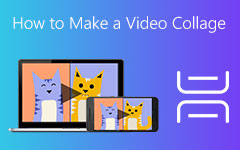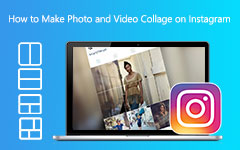Gemakkelijke manieren om afbeeldingen online, offline en in première te plaatsen
Wil je een foto in het midden van je video toevoegen? Het lijkt misschien moeilijk en ingewikkeld, maar je kunt het gemakkelijker doen met de juiste tool. Het overlappen van een afbeelding in video's is voor veel mensen een probleem. Maar wist u dat u met online en offline softwaretoepassingen een afbeelding aan uw video kunt toevoegen? Daarom hebben we gezocht naar de meest populaire toepassingen waarmee u een afbeelding in video's kunt weergeven. Lees daarom dit bericht om te leren hoe u afbeeldingen overzetten naar video's.
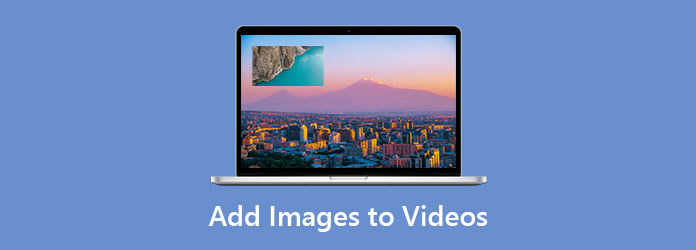
Deel 1. Afbeeldingen invoegen in video's op Premiere
Adobe Premiere is videobewerkingssoftware die verbazingwekkende uitvoer van hoge kwaliteit kan produceren. Deze app voor videobewerking is populair bij professionele editors voor het maken van films, videobewerking en meer. Daarnaast heeft het veel geavanceerde bewerkingstools die je kunt gebruiken om je video te verbeteren en naar hartenlust te bewerken. En als u een video van uw apparaat wilt importeren, kunt u met deze app alle video's importeren. Nog opmerkelijker is dat u geanimeerde afbeeldingen kunt aanpassen en professioneel gemaakte sjablonen kunt kiezen met Adobe Premiere. Bovendien ondersteunt het bijna alle videoresoluties, waaronder 4K, 5K, 8K en HD.
Een afbeelding aan een video toevoegen met Adobe Premiere:
Stap 1Open de Adobe Premiere op uw apparaat. Ga dan naar de Mediabrowser paneel en blader door uw afbeeldingsbestand. Om de afbeelding te uploaden, klikt u met de rechtermuisknop en vervolgens op import.
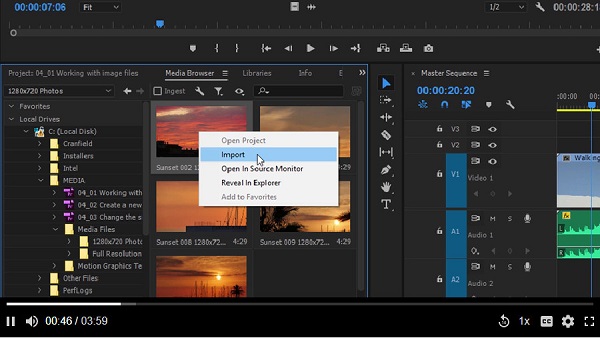
Stap 2Houd vervolgens uw afbeelding vast en sleep deze naar de Timeline.
Stap 3Als u een Photoshop-document wilt importeren, verschijnt er een extra dialoogvenster. Dan klikken Importeren als>Alle lagen samenvoegen>OK. Vervolgens verschijnt er een nieuwe afbeelding in het deelvenster Project. En sleep vervolgens de nieuwe afbeelding naar de Timeline.
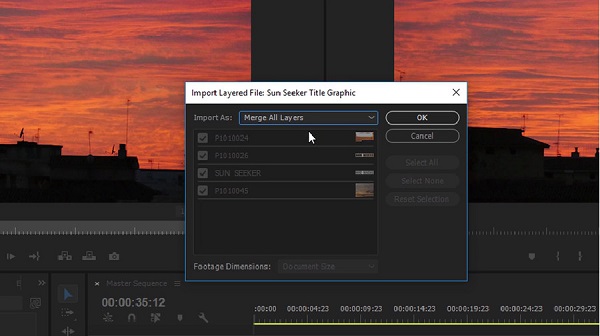
Stap 4Nu moet u enkele wijzigingen in uw voorkeur aanbrengen. Ga naar de Edit menu en klik vervolgens op de Voorkeuren>Tijdlijn.
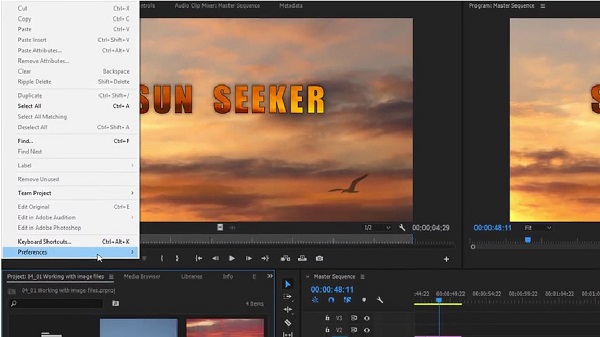
Stap 5Vervolgens, op de voorkeuren tab, pas het Standaardduur afbeelding. Klik vervolgens op de OK knop.
Het is belangrijk om te onthouden dat het importeren van afbeeldingsbestanden in Adobe Premiere hetzelfde is als het importeren van videobestanden.
Deel 2. Afbeeldingen overlayen naar video's met behulp van een gratis online tool
Als u online een afbeelding aan een video wilt toevoegen, hebben we een beroemde online softwaretoepassing. Het gebruik van een online tool is ongetwijfeld handig omdat u niets van uw apparaat hoeft te downloaden. Daarom weet u hoe u afbeeldingen op uw video kunt plaatsen met behulp van de meest populaire online applicatie in dit deel.
Kapwing is een online softwaretoepassing waarmee u moeiteloos een afbeelding op uw video kunt plaatsen. Deze online tool heeft een gebruiksvriendelijke software-interface, waardoor het een beginnersvriendelijke tool is. Het ondersteunt ook de meest voorkomende afbeeldings- en videoformaten, zoals PNG, JPG, MP4, MKV, AVI en meer. Kapwing is 100% veilig in gebruik, dus u hoeft zich geen zorgen te maken over de beveiliging van uw bestanden. Het voordeel van deze online tool in combinatie met andere online tools is dat je je afbeelding bovenaan, in de hoek of in een andere scène kunt plaatsen die vóór je video verschijnt.
Hoe voeg je een foto toe aan een video met Kapwing:
Stap 1Open een willekeurige browser op uw computer. Typ vervolgens de link of de naam van de tool in de adresbalk om de officiële pagina te openen.
Stap 2Upload vervolgens uw video in de hoofdinterface door slepen en neerzetten jouw video op de Klik om de doos te uploaden. U kunt ook de link naar de gewenste video plakken. Wacht vervolgens tot je video is geüpload.
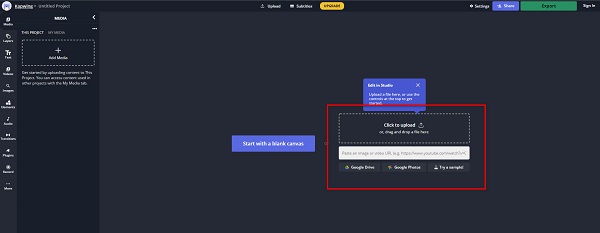
Stap 3Upload vervolgens de afbeelding die u wilt overlappen door op de Media toevoegen knop onder de Media paneel. Er verschijnt een nieuwe interface en klik vervolgens op de Klik om te uploaden doos.
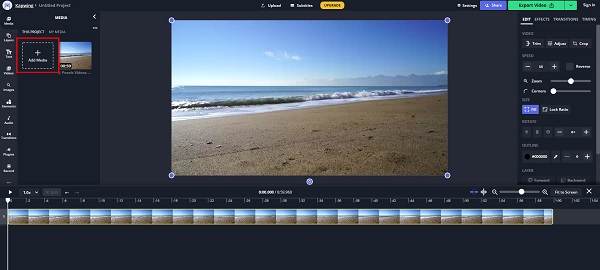
Stap 4Klik vervolgens op de Watermerk afbeelding om de afbeelding te uploaden die u wilt overlappen. En plaats vervolgens de afbeelding waar u deze wilt hebben. U kunt de duur van uw afbeelding aanpassen in de afbeeldingsinstellingen.
Stap 5Als u klaar bent met het overlappen van uw afbeelding op uw video, klikt u op de Video exporteren. Vervolgens kunt u de video opslaan op uw apparaat.
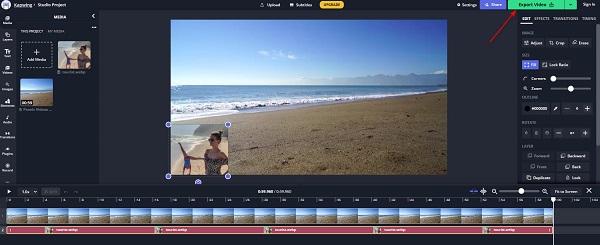
Deel 3. Eenvoudigste manier om afbeeldingen aan video's toe te voegen
Als je denkt dat het gebruik van de bovenstaande tools een beetje ingewikkeld is, dan is deze aanbevolen tool de gemakkelijkste tool om afbeeldingen over video's te leggen. Dus lees dit deel als je meer wilt weten over deze tool en hoe je afbeeldingen aan video's kunt toevoegen met deze ultieme tool.
Tipard Video Converter Ultimate is een populaire app voor het overlappen van afbeeldingen naar video's. Deze softwareapplicatie staat bekend om het converteren van bestanden. Maar wat indrukwekkend is aan deze tool, is dat hij allemaal vol zit. Het heeft veel geavanceerde bewerkingsfuncties, waaronder 3D Maker, GIF Maker, Video Merger, Video Trimmer en meer uit de Toolbox. Bovendien ondersteunt het talloze video- en audioformaten, zoals MP4, MKV, AVI, FLV, MOV, PNG, WEBP, JPG en nog veel meer. Het ondersteunt ook video's met een hoge resolutie, zoals 500K-, 4K-, 5K- en HD-video's. Mensen zijn ook dol op deze app omdat deze een ingebouwde dvd-ripper heeft. U kunt Tipard Video Converter Ultimate downloaden op elk crossmediaplatform, inclusief Windows, Mac en Linux.
Hoe voeg je een foto toe aan een video met Kapwing:
Stap 1Eerst downloaden Tipard Video Converter Ultimate. Klik vervolgens op de Downloaden knop hieronder voor Windows of Mac om onmiddellijk te downloaden.
Stap 2Open de app en ga vervolgens in de hoofdinterface naar Toolbox>Videowatermerk.
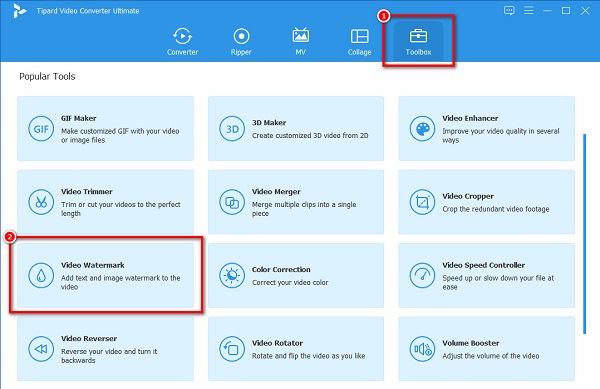
Stap 3Er verschijnt een nieuwe interface. Klik op de plusknop (+) om de video vanuit uw bestanden te uploaden.
Stap 4Klik vervolgens op de Watermerk afbeelding om de afbeelding te uploaden die u wilt overlappen. En plaats vervolgens de afbeelding waar u deze wilt hebben. U kunt de duur van uw afbeelding aanpassen in de afbeeldingsinstellingen.
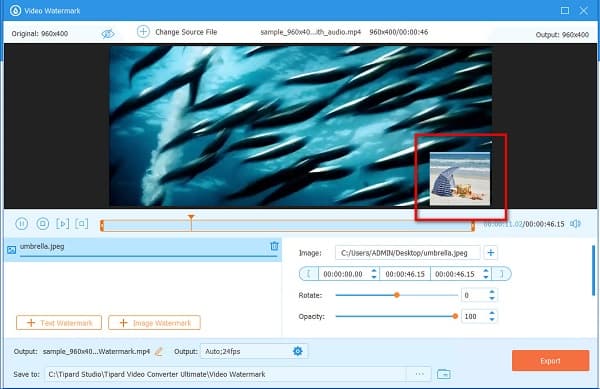
Stap 5Klik op de Exporteren knop als u klaar bent met het plaatsen van de afbeelding op uw video. Vervolgens wordt uw uitvoer opgeslagen op uw apparaat.
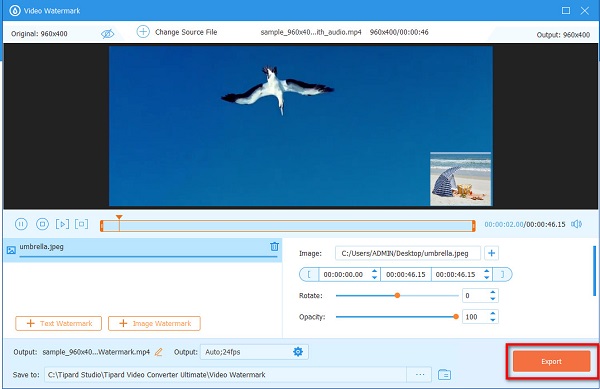
Verlengde lezing:
Watermerk toevoegen in Photoshop [gedetailleerd stap voor stap proces]
Voeg eenvoudig een watermerk toe aan video's op iMovie - Beste app voor watermerksoftware
Deel 4. Veelgestelde vragen over het toevoegen van afbeeldingen aan video's
Kun je een watermerklogo toevoegen aan video's met Premiere?
Ja. U kunt watermerken aan video's toevoegen met Adobe Premiere. Je kunt de bovenstaande stappen ook toepassen om het watermerklogo aan je video toe te voegen.
Wat is gelaagdheid in videobewerking?
Layering is het stapelen van media in een tijdlijn van een videoproject om meerdere mediabestanden tegelijk af te spelen.
Kun je foto's over elkaar leggen op een iPhone?
Nee. Er is geen manier om foto's op je iPhone te leggen met de Foto's-app, die alleen handig is bij het bewerken van foto's. U kunt echter verschillende apps van derden gebruiken waarmee u foto's op uw iPhone kunt overlappen.
Conclusie
Het is niet moeilijk om afbeeldingen overzetten naar video's online, offline en op Adobe Premiere; het enige dat nodig is, is doorzettingsvermogen hebben bij het volgen van de bovenstaande stappen. Van de hierboven gepresenteerde tools kunt u kiezen welke u wilt downloaden. Maar als u van een softwaretoepassing met de eenvoudigste interface houdt, Tipard Video Converter Ultimate is de geschikte tool voor u.